Si të shkruani shënime në OneNote 2013 në Android

Mësoni si të shkruani shënime në OneNote 2013 në Android me krijimin, hapjen dhe regjistrimin e shënimeve. Aplikoni strategji efektive për menaxhimin e shënimeve tuaja.
Kur shkruani një shënim në Outlook, pa dyshim që planifikoni ta lexoni dikur. Leximi i shënimeve është edhe më i lehtë sesa shkrimi i tyre. Për të lexuar një shënim, ndiqni këto hapa:
Klikoni butonin Shënime në panelin e navigimit.
Shfaqet lista juaj e shënimeve.
Klikoni dy herë mbi titullin e shënimit që dëshironi të hapni.
Shënimi shfaqet në ekran, siç tregohet në imazhin e mëposhtëm. Ju mund ta mbyllni shënimin duke shtypur Esc. Është qesharake se si shënimet duken njësoj kur i lexoni, sikurse kur i shkruani.
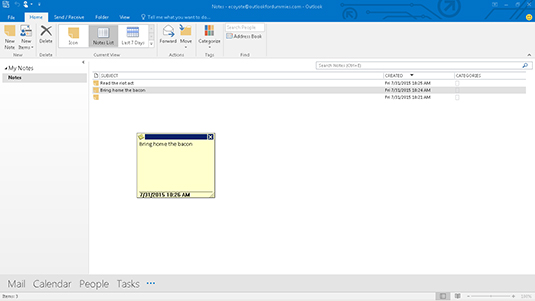
Kur renditni shënimet tuaja ose i caktoni ato në kategori, mund të punoni pak më shpejt duke zgjedhur disa shënime në të njëjtën kohë. Nëse dëshironi të zgjidhni një grup shënimesh që mund t'i shihni njëra pas tjetrës në një listë, klikoni shënimin e parë, mbani të shtypur tastin Shift dhe klikoni shënimin e fundit. Ky veprim zgjedh jo vetëm shënimet që keni klikuar, por edhe të gjitha shënimet në mes.
Nëse jeni duke zgjedhur disa artikuj që nuk janë të renditur pranë njëri-tjetrit, mbani të shtypur tastin Ctrl ndërsa klikoni çdo artikull. Shënimet që klikoni janë të theksuara, por të tjerat mbeten të qarta. Më pas, mund të hapni, zhvendosni, fshini ose kategorizoni të gjithë grupin e shënimeve të zgjedhura me një goditje të vetme. Për të parë disa shënime, klikoni me të djathtën mbi çdo shënim që keni zgjedhur dhe zgjidhni Hap.
Mësoni si të shkruani shënime në OneNote 2013 në Android me krijimin, hapjen dhe regjistrimin e shënimeve. Aplikoni strategji efektive për menaxhimin e shënimeve tuaja.
Mësoni si të formatoni numrat në një varg teksti në Excel për të përfshirë informacione të sakta dhe tërheqëse për raportet tuaja.
Në Excel 2010, fshini të dhënat apo formatin e qelizave lehtësisht me disa metoda të thjeshta. Mësoni si të menaxhoni përmbajtjen e qelizave me opsione të ndryshme.
Zhvilloni aftësitë tuaja në formatimin e elementeve të grafikut në Excel 2007 përmes metodave të thjeshta dhe efikase.
Mësoni se si të rreshtoni dhe justifikoni tekstin në Word 2010 me opsione të ndryshme rreshtimi dhe justifikimi për të përmirësuar formatimin e dokumenteve tuaja.
Mësoni si të krijoni makro në Excel 2019 për të automatizuar komandat dhe thjeshtuar detyrat tuaja.
Mënyra vizuale dhe e shpejtë për të vendosur një ndalesë skedash në Word 2016 është përdorimi i vizores. Zbulo disa këshilla dhe truke për përdorimin e skedave në këtë program.
Mësoni si të formula boshtet X dhe Y në Excel 2007, duke përfshirë mundësitë e ndryshimit të formatimeve për grafikët e ndryshëm.
Eksploroni se si Excel mund t
Mësoni se si të përdorni veçorinë Find and Replace të Excel 2007 për të gjetur dhe zëvendësuar të dhëna në mënyrë efikase. Kjo udhëzues është e përshtatshme për të gjithë përdoruesit që dëshirojnë të rrisin produktivitetin e tyre.







